
Lähetettyjen ja vastaanotettujen asiakirjojen tilan ja lokin tarkistaminen
Voit tarkistaa lähetettyjen ja vastaanotettujen asiakirjojen tilat ja liikennöintilokit.

|
|
Kun henkilökohtainen todentamisen hallinta on käytössä, voit estää käyttäjiä suorittamasta toimintoja toisten käyttäjien töille <Tilavalvonta>-näytössä. <Rajoita pääsyä toisen käyttäjän töihin>
|
Lähetettyjen asiakirjojen tilojen tarkistaminen
1
Valitse  (Tilavalvonta).
(Tilavalvonta).
 (Tilavalvonta).
(Tilavalvonta).2
Valitse <Lähetä>  <Työn tila>.
<Työn tila>.
 <Työn tila>.
<Työn tila>.Voit näyttää vain faksiasiakirjat valitsemalla näytön oikean yläkulman avattavassa valikossa <Faksi>.
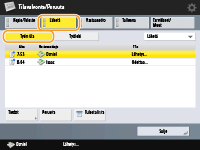
3
Tarkista tilat.
Valitsemalla asiakirjan ja <Tiedot> voit tarkistaa tiedot, kuten vastaanottajat ja sivumäärät.
Valitsemalla asiakirjan ja <Peruuta> voit peruuttaa lähetyksen. Et voi valita useita töitä ja peruuttaa niitä kaikkia kerralla. Valitse ja peruuta yksi työ kerrallaan.

|
|
Valitsemalla <Tiedot>
 <Lähetä uudelleen> voit lähettää uudelleen asiakirjat, joiden lähetys epäonnistui. Voit määrittää toisen vastaanottajan valitsemalla <Muuta vastaanottaja>. Voit lähettää asiakirjoja useille vastaanottajille samalla lähetystavalla valitsemalla <Lähetyslista>, valitsemalla vastaanottajan ja valitsemalla sitten <Lähetä uudelleen> tai <Muuta vastaanottaja>. <Lähetä uudelleen> voit lähettää uudelleen asiakirjat, joiden lähetys epäonnistui. Voit määrittää toisen vastaanottajan valitsemalla <Muuta vastaanottaja>. Voit lähettää asiakirjoja useille vastaanottajille samalla lähetystavalla valitsemalla <Lähetyslista>, valitsemalla vastaanottajan ja valitsemalla sitten <Lähetä uudelleen> tai <Muuta vastaanottaja>.Voit lähettää asiakirjat uudelleen, kun <Poista virheellinen lähetys> -asetuksena on <Ei> (<Poista virheellinen lähetys>). Huomioi, että et voi lähettää uudelleen asiakirjoja, jotka lähetettiin suoralähetyksellä, manuaalisella lähetyksellä tai faksattiin tietokoneesta.
Voit vaihtaa sellaisten asiakirjojen vastaanottajia jotka on asetettu lähetettäväksi määrättynä aikana tai joiden lähetys epäonnistui. Huomioi, että et voi vaihtaa sellaisten lähetettävien asiakirjojen vastaanottajia, joille on määritetty useita vastaanottajia, tai jos uuden vastaanottajan syöttäminen on estetty (Käytettävissä olevien vastaanottajien rajoittaminen).
Vastaanottajan voi muuttaa lähetyshäiriön vuoksi peruutetulle työlle tai ajastetulla lähetyksellä lähettämistä odottavalle työlle.
Useita vastaanottajia ei voi valita samanaikaisesti. Et myöskään voi muuttaa kaikkia ryhmän vastaanottajia samanaikaisesti.
|
Vastaanotettujen asiakirjojen tilojen tarkistaminen
1
Valitse  (Tilavalvonta).
(Tilavalvonta).
 (Tilavalvonta).
(Tilavalvonta).2
Valitse <Vastaanotto>  <Työn tila>.
<Työn tila>.
 <Työn tila>.
<Työn tila>.Voit näyttää vain faksiasiakirjat valitsemalla näytön oikean yläkulman avattavassa valikossa <Faksi>.
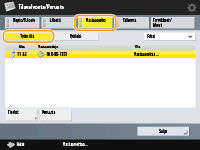
3
Tarkista tilat.
Valitsemalla asiakirjan ja <Tiedot> voit tarkistaa tiedot, kuten lähettäjien nimet ja sivumäärät.
Valitsemalla asiakirjan ja <Peruuta> voit peruuttaa vastaanoton. Et voi valita useita töitä ja peruuttaa niitä kaikkia kerralla. Valitse ja peruuta yksi työ kerrallaan.
Kun valitset <I-Faks. vast. oton tarkist.>, vastaanotto alkaa, jos POP-palvelin on vastaanottanut I-faksin. Voit näyttää <I-Faks. vast. oton tarkist.> valitsemalla <Välitys> näytön oikean yläkulman avattavassa valikossa.
|
HUOMAUTUS
|
|
Kun haluat käyttää toimintoa <I-Faks. vast. oton tarkist.>, määritä <POP>-asetukseksi <Kyllä> kohdassa <Liikennöintiasetukset>, niin että laite voi vastaanottaa POP:n kautta. Sähköpostin/I-faksin määrittäminen
Voit vastaanottaa I-faksit automaattisesti seuraavissa tapauksissa: Sähköpostin/I-faksin määrittäminen
<POP-intervalli> -asetuksena kohdassa <Liikennöintiasetukset> on jokin muu arvo kuin '0'.
I-faksit vastaanotetaan SMTP:llä kulkematta palvelimen kautta.
|
Tarkistaminen onko asiakirjat lähetetty tai vastaanotettu onnistuneesti
1
Valitse  (Tilavalvonta).
(Tilavalvonta).
 (Tilavalvonta).
(Tilavalvonta).2
Valitse <Lähetä> tai <Vastaanotto>  <Työloki>.
<Työloki>.
 <Työloki>.
<Työloki>.Voit näyttää vain faksiasiakirjat valitsemalla näytön oikean yläkulman avattavassa valikossa <Faksi>.
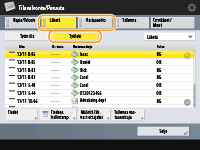
3
Tarkista onko asiakirjat lähetetty tai vastaanotettu onnistuneesti.
<OK> näkyy <Tulos>-sarakkeessa, kun asiakirjan lähetys tai vastaanotto onnistui. Jos sarakkeessa näkyy <NG>, asiakirjan lähetys tai vastaanotto epäonnistui peruutuksen tai jonkin virheen vuoksi.
Valitsemalla asiakirjan ja <Tiedot> voit tarkistaa asiakirjan tiedot. Kolminumeroinen numero <Virhekoodi>-sarakkeessa tarkoittaa virhekoodia. Voit tarkistaa virheiden syyt ja ratkaisut virhekoodien perusteella. Kunkin virhekoodin korjaustoimet
Valitsemalla <Tiedons. hallintarap.> tai <Faksin liikenneraportti> voit tulostaa lokiluettelon näytössä näkyvistä lähetetyistä tai vastaanotetuista asiakirjoista.
|
VINKIT
|
Osoitteen tallentaminen lähetyshistoriastaVoit tallentaa osoitteen osoitekirjaan tai pikavalintapainikkeeseen lähetyshistoriasta <Tilavalvonta>-näytössä. Tämä säästää faksinumeron syöttämisen vaivan ja auttaa myös välttämään faksin lähettämistä väärälle vastaanottajalle virheellisesti syötetyn numeron takia.
|